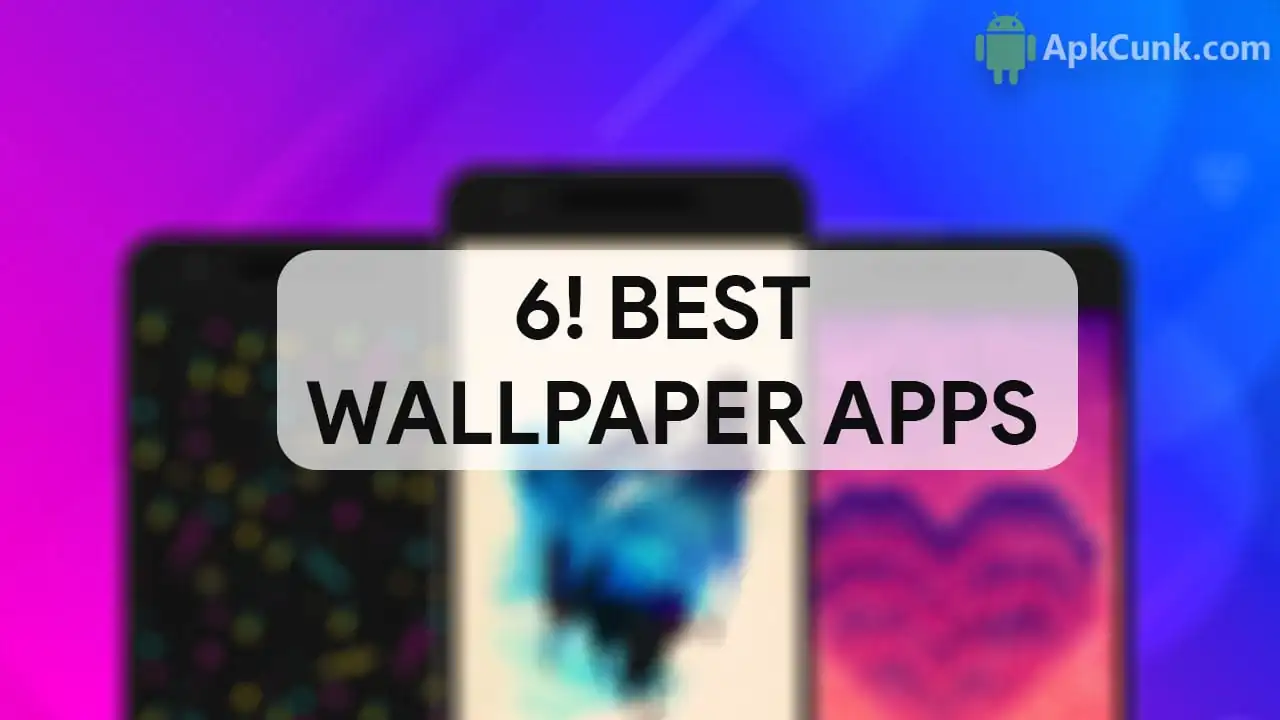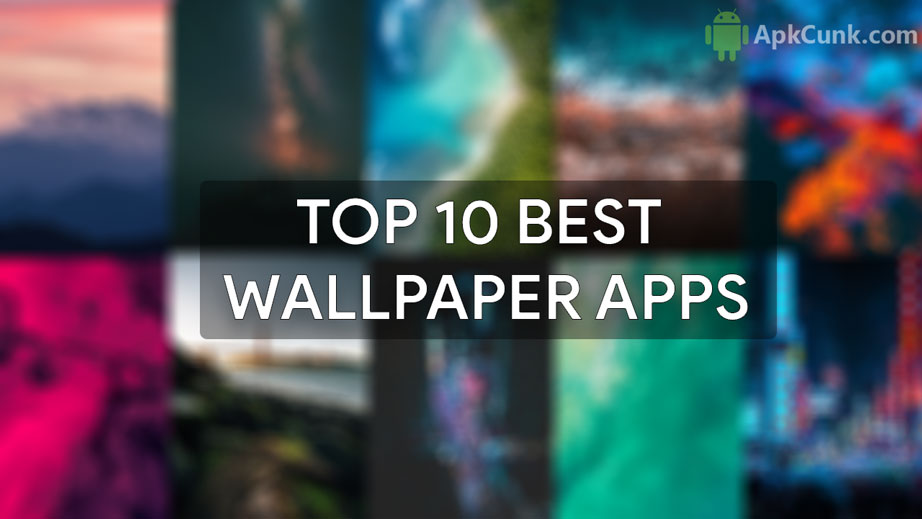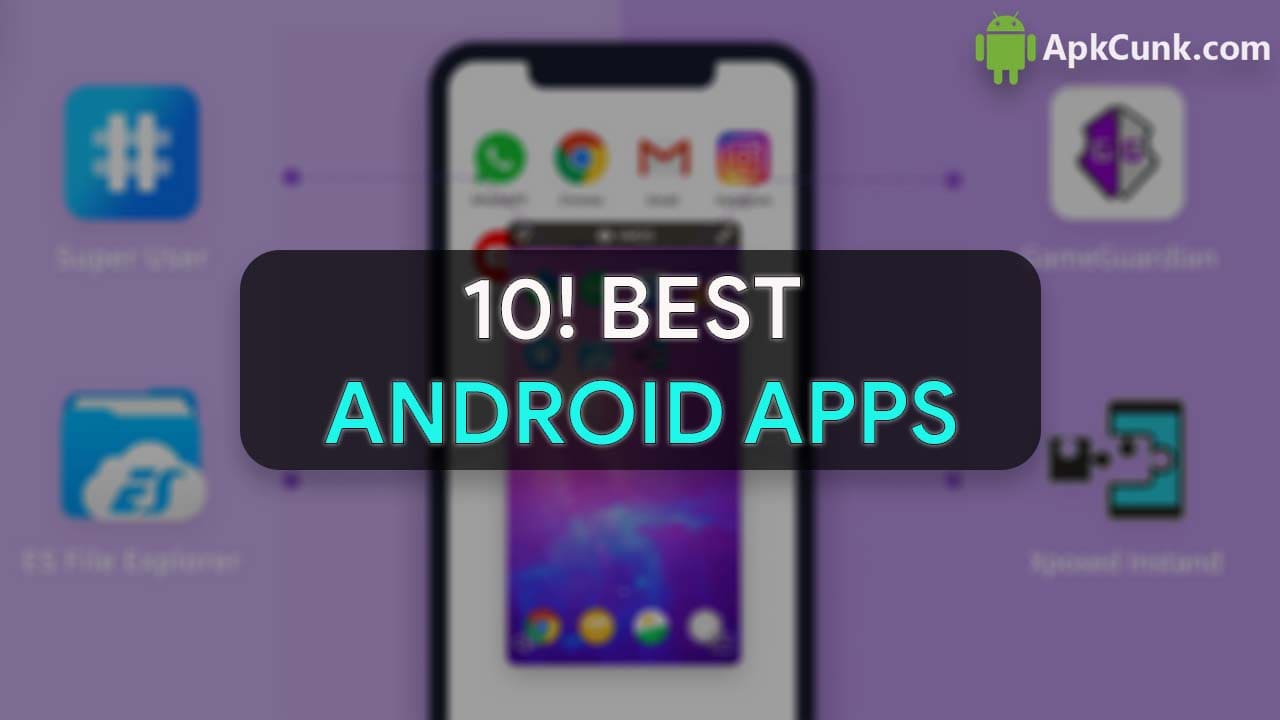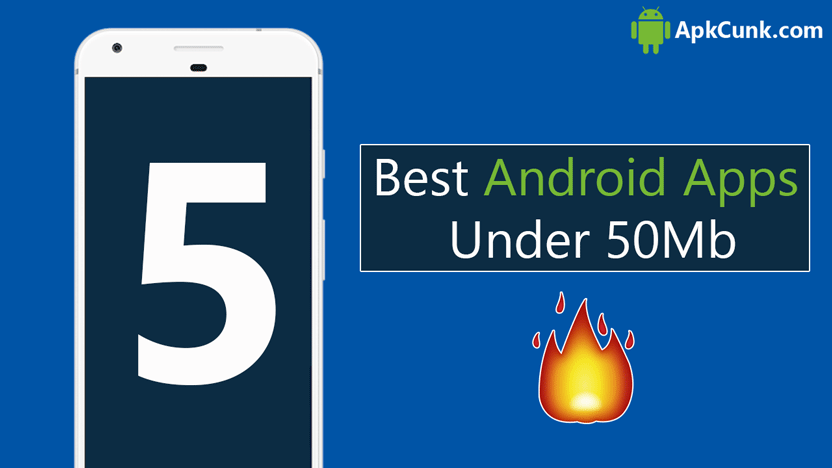क्या अाप जानना चाहते हैं Google क्रोम पर डार्क मोड कैसे सक्षम करें एंड्रॉइड, तो यह लेख आपके लिए है? आज के लेख में, मैं एंड्रॉइड के लिए Google Chrome पर डार्क मोड को सक्षम करने की चरण-दर-चरण प्रक्रिया दिखाऊंगा।
एंड्रॉइड के लिए Google Chrome पर अंततः डार्क मोड उपलब्ध है, हाँ यह सच है। क्रोम में डार्क थीम शानदार दिखती है; यह बढ़िया काम करता है. इसके अलावा, डार्क थीम बैटरी बचाने के साथ-साथ रात में इंटरनेट ब्राउज़ करते समय आपकी मदद भी करती है।
और इस लेख में, मैं आपको दिखाने जा रहा हूं कि एंड्रॉइड के लिए Google क्रोम में डार्क मोड कैसे सक्षम किया जाए। तो चलो शुरू करते है।
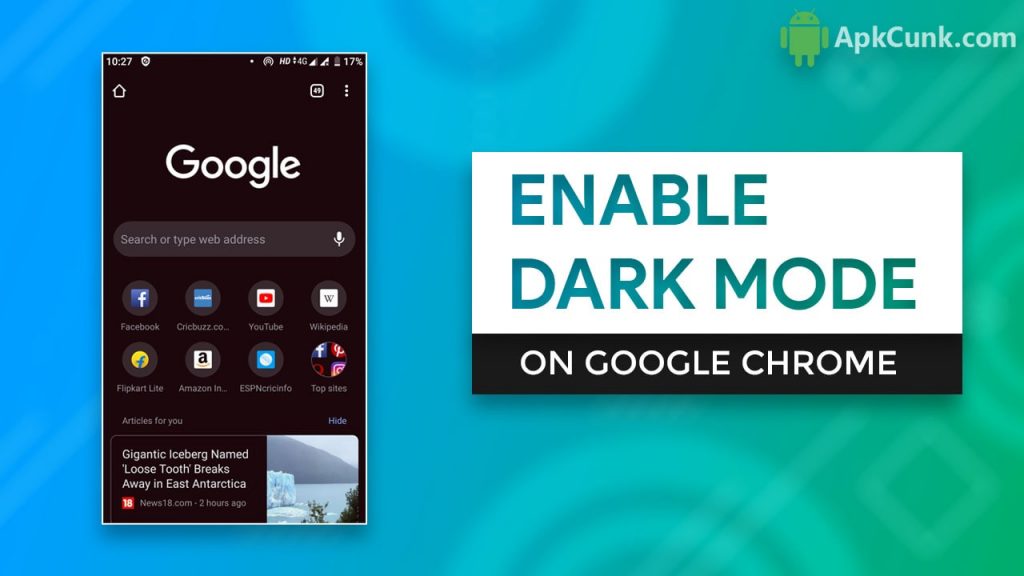
Google Chrome पर डार्क मोड सक्षम करने के चरण
चरण 1। सबसे पहले, सुनिश्चित करें कि Google Chrome Play Store से पूरी तरह अपडेट है। सुनिश्चित करें कि यह संस्करण 74 पर है तो आप जारी रख सकते हैं, बस टाइप करें
क्रोम: // झंडे
में पता पट्टी और उस पर क्लिक करें. यह आपको Google Chrome प्रयोगात्मक सुविधाओं वाले पृष्ठ पर ले जाएगा, यहीं पर सारा जादू होता है।
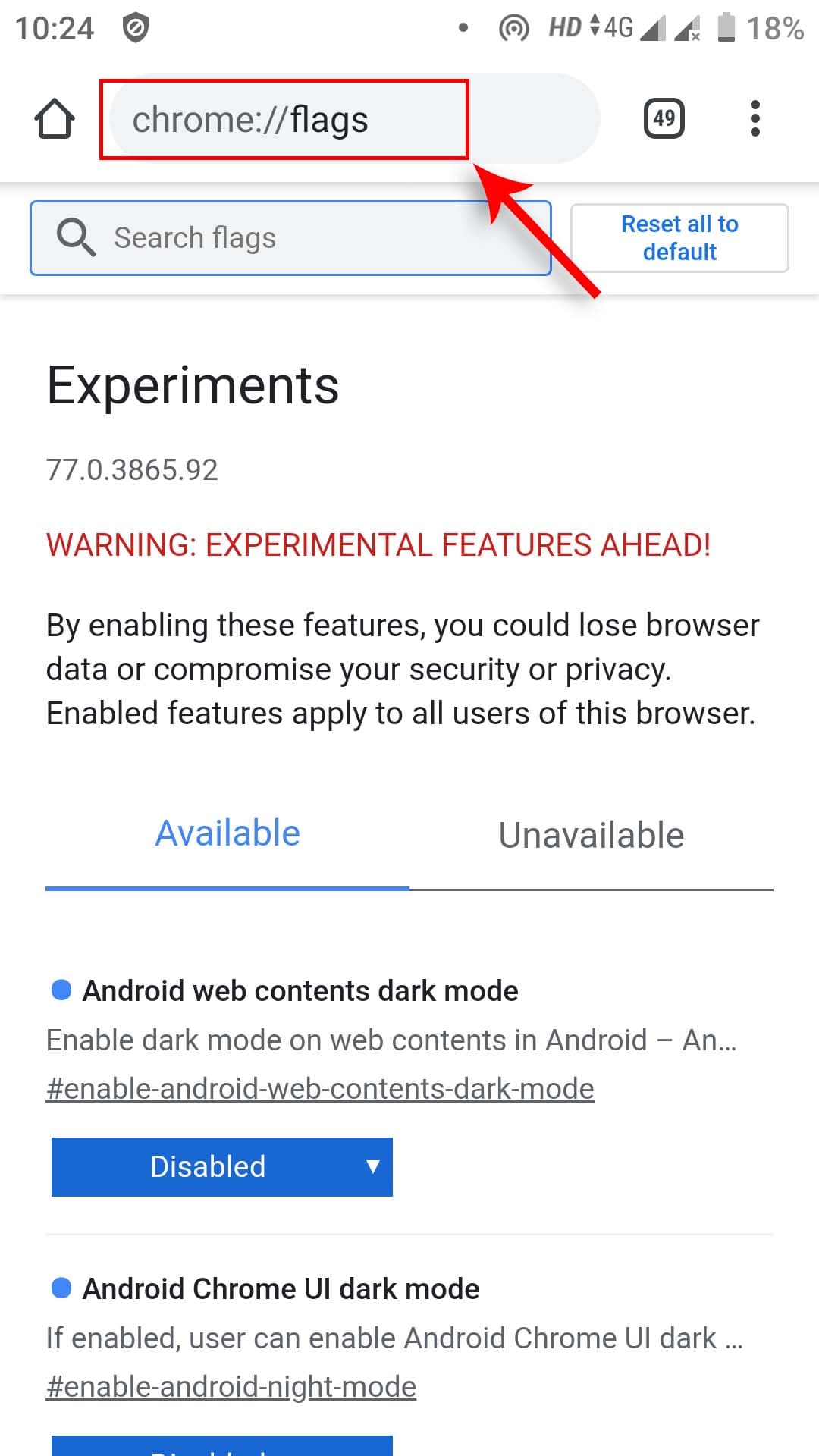
चरण दो। केवल निम्न को खोजें "डार्क मोड" सर्च बार में आपको दो विकल्प मिलेंगे, "एंड्रॉइड वेब कंटेंट डार्क मोड" और "एंड्रॉइड क्रोम यूआई डार्क मोड।"
चरण 3। अब बदलो "एंड्रॉइड क्रोम यूआई डार्क मोड" सक्षम करने के लिए, और अब आपको करना होगा फिर से लॉन्च क्रोम।
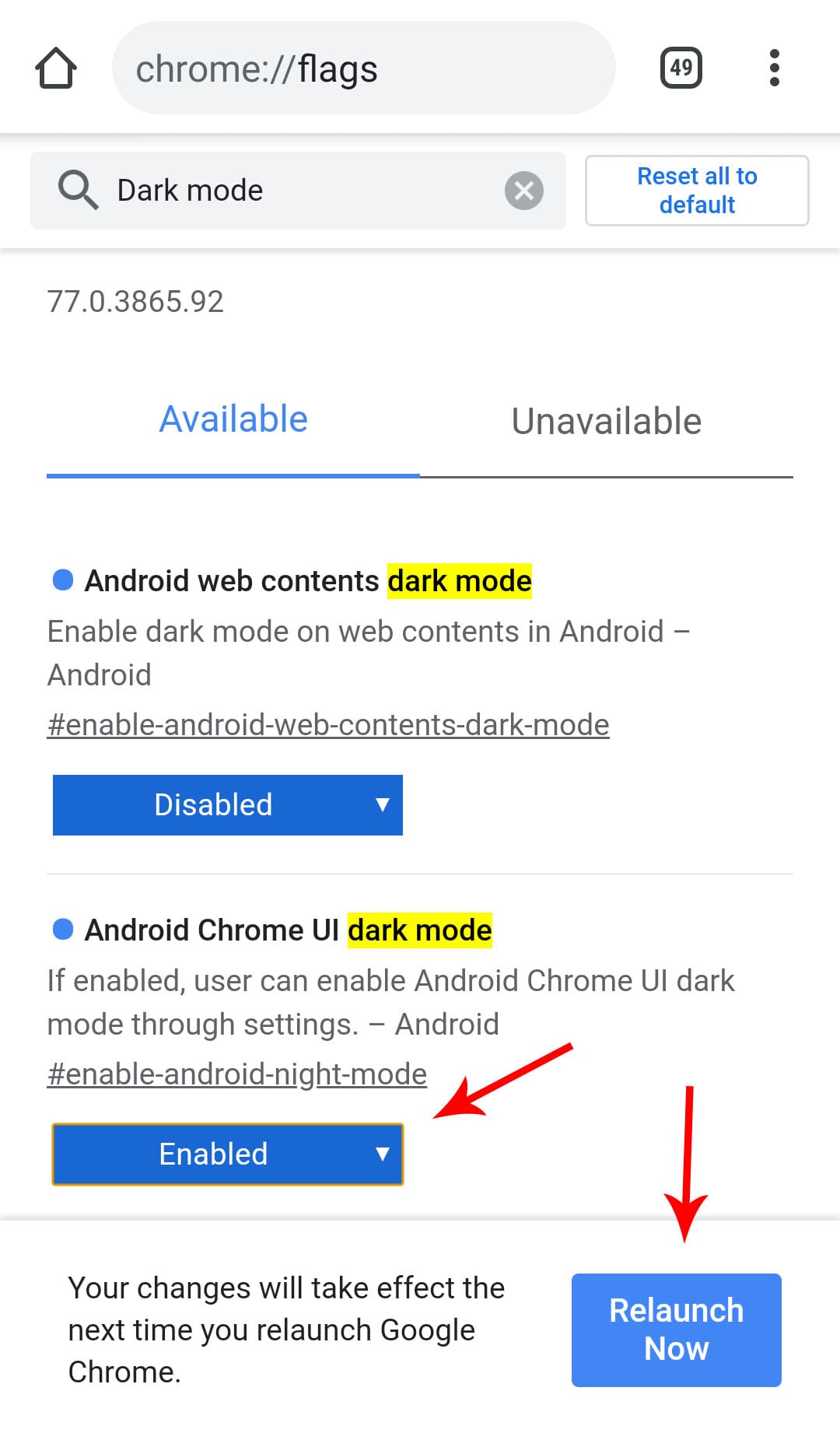
चरण 4। क्रोम को दो बार फिर से लॉन्च करने के बाद। के लिए जाओ सेटिंग्स, और वहाँ मिलेगा अंधेरा मोड इस पर क्लिक करें और इसे इनेबल करने के लिए डार्क मोड पर क्लिक करें।
चरण 5। बस, आपने Google Chrome पर सफलतापूर्वक डार्क मोड सक्षम कर लिया है।
ये डार्क मोड है ना ये कमाल है
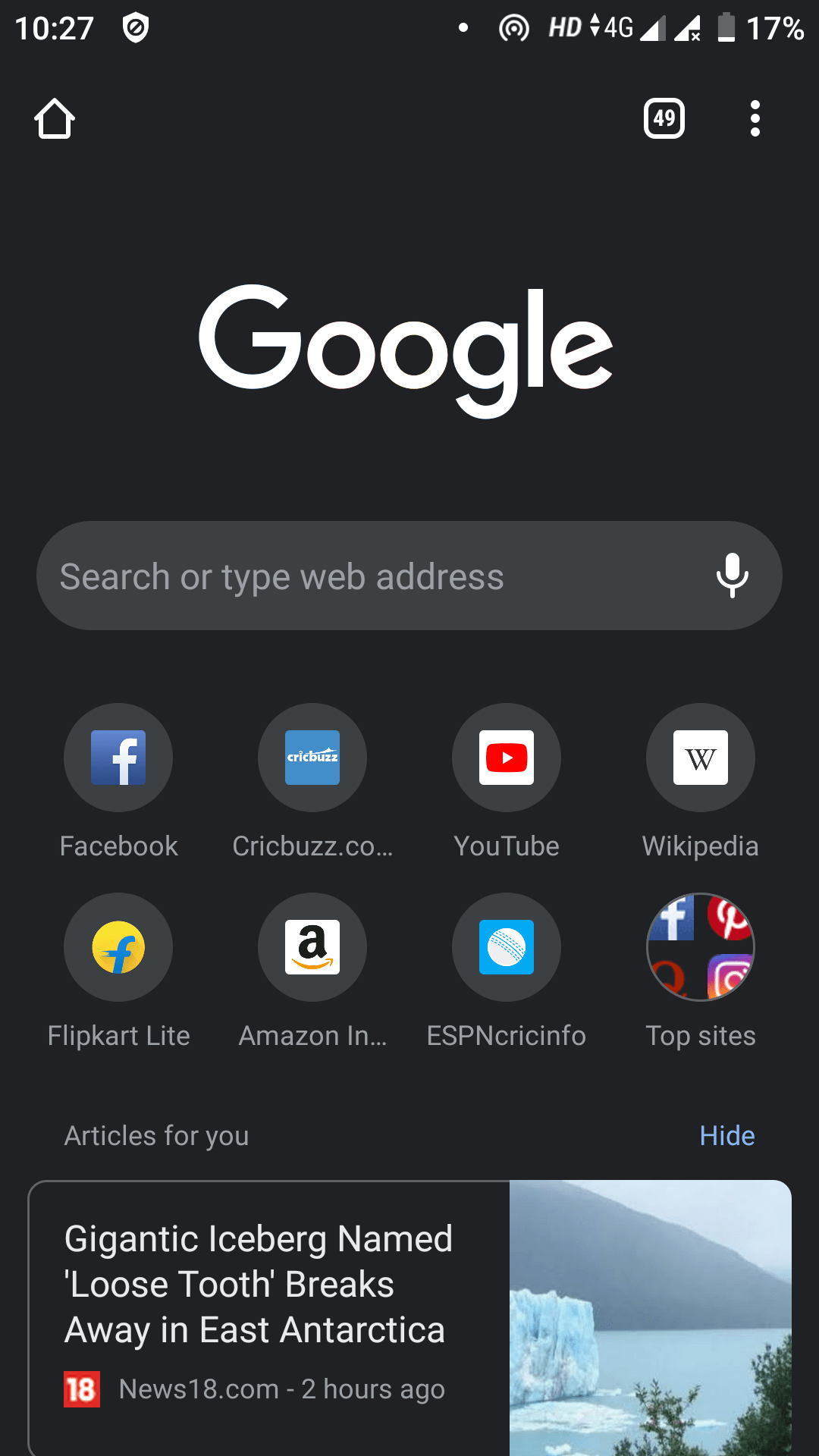
यह आपकी आंखों के लिए बहुत उपयुक्त है और आपको रात में आसानी से Google Chrome का उपयोग करने में मदद करता है। इसके अलावा, यदि हम चाहते हैं कि वेबसाइटों सहित आपकी सभी वेब सामग्री डार्क हो जाए, तो आप सक्षम कर सकते हैं "एंड्रॉइड वेब सामग्री डार्क मोड।"
उस पर क्लिक करने के लिए इसे सक्षम करें और सक्षम करें पर क्लिक करें अब हमें करना है क्रोम को फिर से लॉन्च करें। अब आप देखेंगे कि संपूर्ण वेब सामग्री यूआई Google डार्क में बदल गई है। आपकी सभी वेबसाइटें डार्क हो जाएंगी.
जैसा कि मैंने आपको बताया, यह संपूर्ण नहीं है। जैसा कि आप देख सकते हैं, सभी तस्वीरें अच्छी नहीं लग रही हैं। इस पर कार्य प्रगति पर है, लेकिन यह बिल्कुल भी डार्क मोड न होने की तुलना में काफी बेहतर है।
अंतिम शब्द
तो यह सब इस बारे में है कि कैसे Android के लिए Google Chrome पर डार्क मोड सक्षम करें। यदि आपको यह लेख उपयोगी लगे तो अपनी बहुमूल्य प्रतिक्रिया साझा करना न भूलें। इसके अलावा, यदि आप किसी समस्या का सामना कर रहे हैं, तो मुझे टिप्पणी अनुभाग में बताएं।